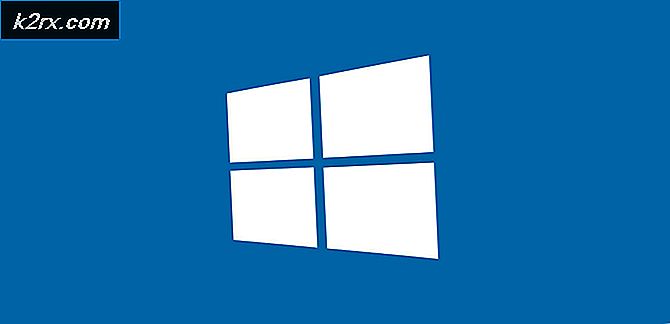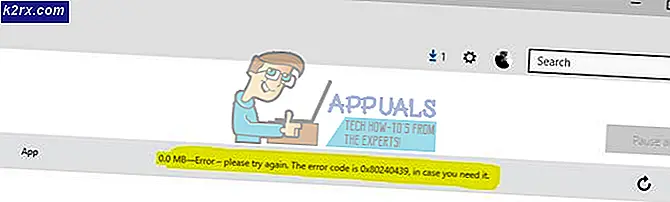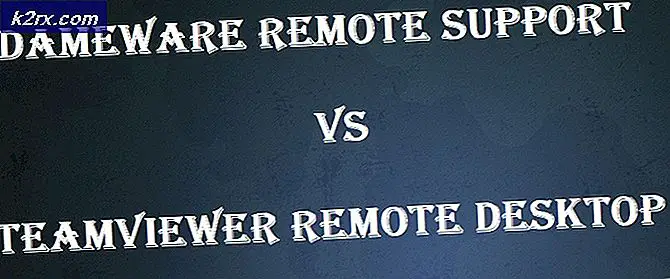Fix: opvapp.exe har slutat fungera
Den sanna opvapp.exe är en integrerad del av Omnipass- eller HP SimplePass- programvaran, beroende på datormodellen. Konfigureringen Opvapp finns på de flesta HP- och Fujitsu-datorer. Standardplatsen för opvapp.exe är C: \ Program Files \ Softex \ OmniPass \ för Omnipass och C: \ Program Files \ Hewlett-Packard \ Simple Pass \ för SimplePass.
Vissa användare har upplevt problem relaterade till opvapp.exe . Du kan stöta på ett av följande felmeddelanden när Opvapp- processen kraschar:
- HP SimplePass ( opvapp.exe ) har slutat fungera.
- Omnipass ( opvapp.exe ) har slutat fungera.
- opvapp.exe har stött på ett problem och måste stängas.
- Åtkomstbrott vid adress FFFFFFFF i modul opvapp.exe.
Även om problemet är mestadels ett resultat av en skadad eller föråldrad version av Opvapp.exe, kan det också vara ett fall av skadlig kod som SimplePass / Omnipass-processen och kamuflerar sig i C: \ Windows eller i C: \ Windows \ system32.
Vad är OmniPass / SimplePass?
OmniPass och SimplePass är HPs egna kundprogram som används av sina konsumenter och företag för att säkert logga in på webbplatser och SSO-applikationer för att skydda sina data på en dator.
När användaren installerar Omnipass eller SimplePass skapar den ursprungliga inställningen en startregistreringspunkt i Windows och Opvapp- tjänsten startar automatiskt när användaren startar datorn. Opvapp.exe- processen körs kontinuerligt i bakgrunden tills man stoppar manuellt. Medan det är möjligt att manuellt stoppa tjänsten eller fördröja den från att starta, kommer det att förhindra att programmet körs korrekt om du slutar använda den.
Opvapp-processen är känd för att förbruka väldigt lite systemresurser och kommer endast att ansluta till HP-servrar.
Potentiellt säkerhetshot
Medan den verkliga Opvapp-körbarheten är legitim och inte utgör några hot mot säkerheten, bör användarna inte förbise möjligheten till en kodning av skadlig kod / spionprogram som opvapp.exe. För att se till att det inte är fallet, öppna Aktivitetshanteraren (Ctrl + Shift + Esc), högerklicka på opvapp och klicka på Öppna filplats .
Obs! Tänk på att du inte ska ha Opvapp-processen i din arbetshanterare om du inte äger en HP- eller Fujitsu-dator.
Om körbarheten finns i Programfiler \ Softex \ OmniPass eller i Program Files \ Hewlett-Packard \ Simple Pass, bör det anses vara säkert.
Men om körbarheten finns i C: \ windows eller C: \ windows \ system32, finns det en stor chans att du har att göra med en skadlig kod eller spywareinfektion. Det är vanligt förekommande beteende för felaktiga applikationsprocesser som ska gömma sig i Windows-katalogen för att undvika att bli flaggad av säkerhetskontroller.
Hur fixar opvapp.exe har slutat fungera
Beroende på platsen för opvapp.exe måste du vidta lämpliga åtgärder för att åtgärda opvapp.exe har slutat fungera .
Om processen finns i standardkatalogen, följ Metod 1 för att installera OmniPass / SimplePass- programvaran igen. Om opvapp.exe finns i en Windows-katalog (som c: \ windows eller c: \ windows \ system32), följ Metod 2 för att rengöra ditt system för en skadlig kod eller spionprograminfektion.
Metod 1: Installera Omnipass / SimplePass igen
Om du bestämde dig för att du inte hanterar ett säkerhetshot, är den enda genomförbara åtgärden som ska fixa opvapp.exe slutat fungera, att avinstallera och installera Omnipass / SimplePass- programvaran igen. Här är en steg-för-steg guide genom hela processen:
- Öppna ett körfönster ( Windows-tangent + R ) och skriv appwiz.cpl . Tryck på Enter för att öppna program och funktioner .
- I program och funktioner, rulla ner till Omnipass eller Simplepass, beroende på ditt fall. Högerklicka sedan på den och välj Avinstallera och följ anvisningarna på skärmen för att helt ta bort programvaran. Du kommer att uppmanas att starta om i slutet.
- Med programvaran avinstallerad och ditt system startade om, sätter du in HP-media och installerar om SimplePass / Omnipass . Om du inte har installationsmedia, besök den här länken (här) och hämta den senaste versionen.
- Följ anvisningarna på skärmen för att återinstallera programvaran och starta om systemet på slutet.
- Om ominstallationen har ersatt de korrupta filerna bör Opvapp- processen inte längre krascha med det stoppade arbetsfelet.
Obs! Vissa användare har rapporterat fall där avinstallationen av Simplepass / Omnipass misslyckas via fönstret Lägg till eller ta bort program . Detta är ännu mer bevis på att vissa filer från programvaran har blivit korrumperade. Om du kämpar med samma problem använder du en mer kraftfull avinstallerare som CCleaner eller Revo för att bli av med spår av programvaran. Följ sedan steg 3 och 4 för att installera programvaran igen.
PRO TIPS: Om problemet är med din dator eller en bärbar dator, bör du försöka använda Reimage Plus-programvaran som kan skanna förvaret och ersätta korrupta och saknade filer. Detta fungerar i de flesta fall där problemet uppstått på grund av systemkorruption. Du kan ladda ner Reimage Plus genom att klicka härMetod 2: Ta bort skadlig kod / spionprograminfektion
Om du upptäckte att Opvapps plats finns i en Windows-katalog kan du nästan vara säker på att du har att göra med någon form av skadlig kod / spionprogram. Om du inte flyttat opvapp.exe till den platsen själv.
I en sådan situation är den uppenbara platsen att starta i din säkerhetspaket. Om du har det tredje antivirusprogrammet installerat, använd det för att utföra en fullständig systemsökning. Om du inte har en extern antiviruspaket, använd Windows Defender. Öppna ett körfönster ( Windows-tangent + R ), skriv C: \ Program Files \ Windows Defender \ msascui.exe och tryck på Enter för att öppna Windows Defender .
I fönstret Windows Defender Antivirus går du till fliken Hem, ställer in alternativen Skanna till Full och klickar på knappen Skanna nu .
Obs! Var tålmodig eftersom processen kan sluta ta flera timmar.
Om skadlig programvara identifieras och karantäner, starta om systemet och återgå till Aktivitetshanteraren (Ctrl + Shift + Esc) för att se om processen nu är borttagen. Om det fortfarande finns där högerklickar du på det och väljer Öppna filplats för att se om det är bosatt på en av de säkra platserna. Om processen inte längre finns eller om den finns i Programfiler \ Softex \ OmniPass \ eller C: \ Program Files \ Hewlett-Packard \ Simple Pass \ har du lyckats hantera skadlig programinfektion.
Om skanningen inte lyckades identifiera säkerhetshotet bör du försöka ta bort skadlig programvara med ett kraftfullare verktyg. Microsoft har utvecklat ett säkerhetsverktyg speciellt för allvarlig skadlig kod som är känd för att eliminera systemskanningar. Windows Malicious Software Removal Tool (MSRT) är en kraftfull malware scanner som identifierar, tar bort och reverserar de förändringar som gjorts av de flesta säkerhetshot.
MSRT ingår normalt i Windows Defenders skanning och uppdateras regelbundet via WU (Windows Update) . Men om du inte har de senaste WU-uppdateringarna eller inte använder Windows Defender kan du hämta det fristående verktyget från den här officiella Microsoft-länken (här).
Obs! Se till att du hämtar den version som är lämplig för din Windows-version.
När nedladdningen är klar, öppna MSRT-körbar och välj en fullständig genomsökning. Klicka sedan på Nästa och vänta på att operationen ska slutföras. Verktyget kommer automatiskt att hantera eventuella säkerhetshot som finns och återställa ändringar som gjorts av skadlig programvara.
Om MSRT inte lyckades lösa säkerhetshotet eller vill vara extra säker kan du även skanna ditt system med en tredjepartslösning som MalwareBytes. Medan MSRT är effektiv för att hantera eventuella skadliga program som påverkar Windows-komponenter, anses Malware Bytes allmänt vara bättre för att ta upp andra hot som spionprogram, adware och phishing-försök.
PRO TIPS: Om problemet är med din dator eller en bärbar dator, bör du försöka använda Reimage Plus-programvaran som kan skanna förvaret och ersätta korrupta och saknade filer. Detta fungerar i de flesta fall där problemet uppstått på grund av systemkorruption. Du kan ladda ner Reimage Plus genom att klicka här